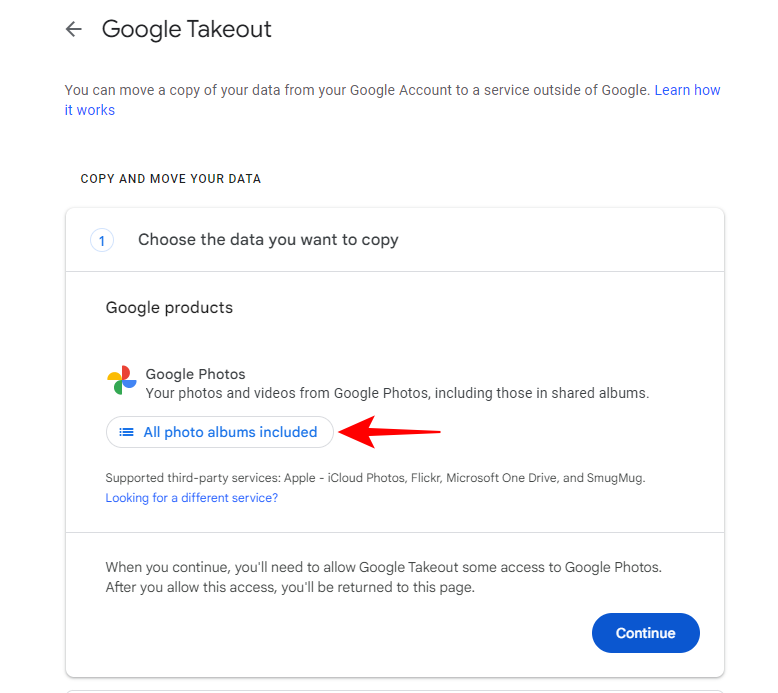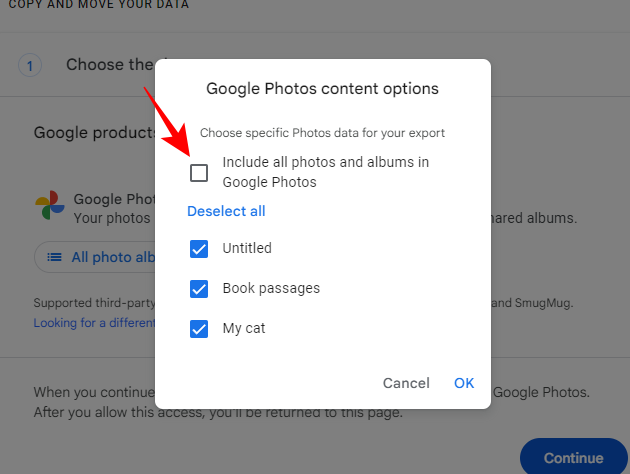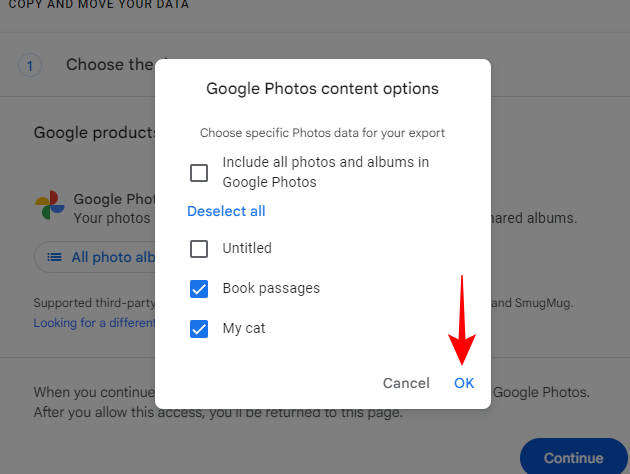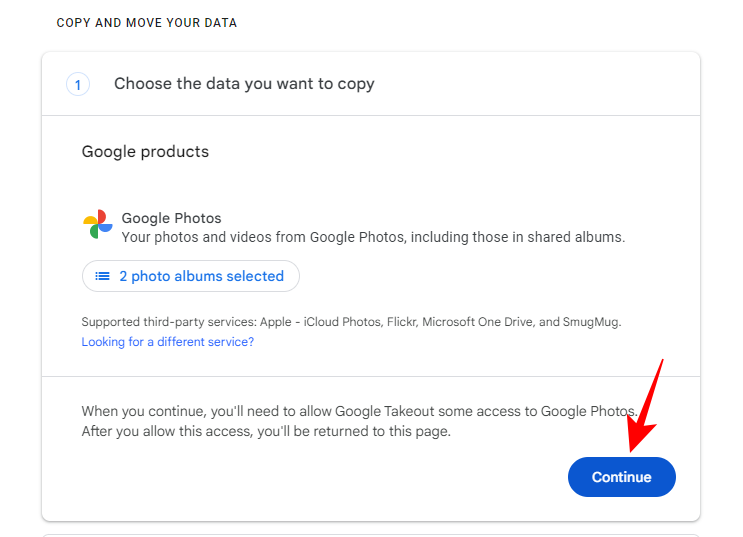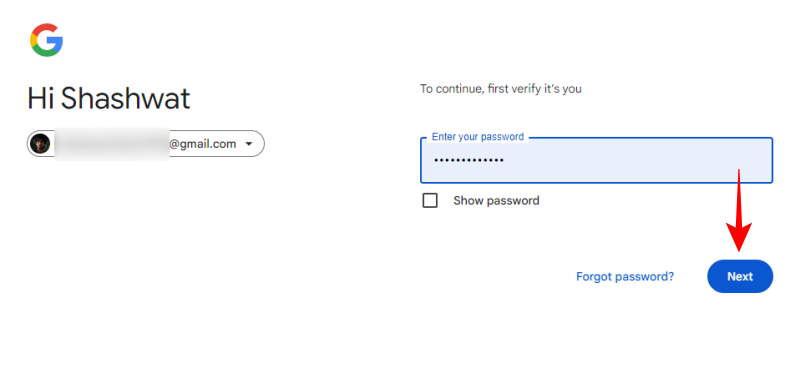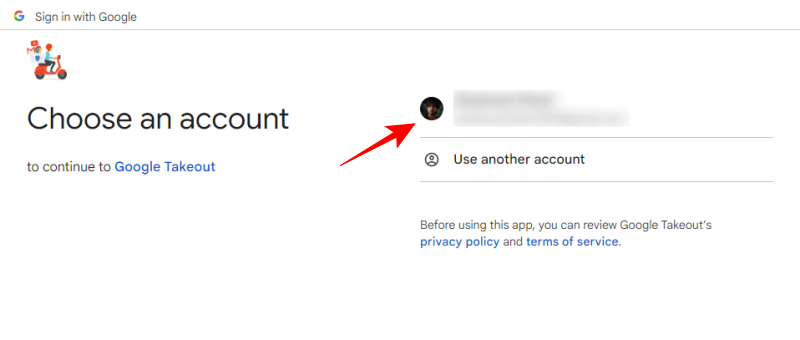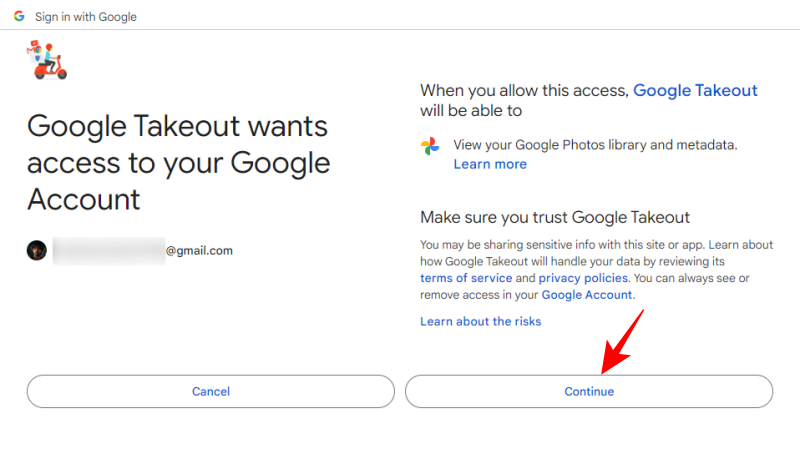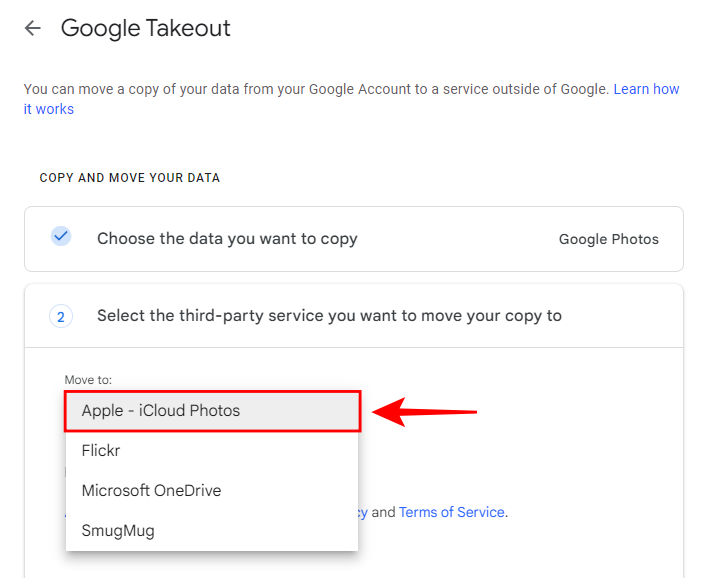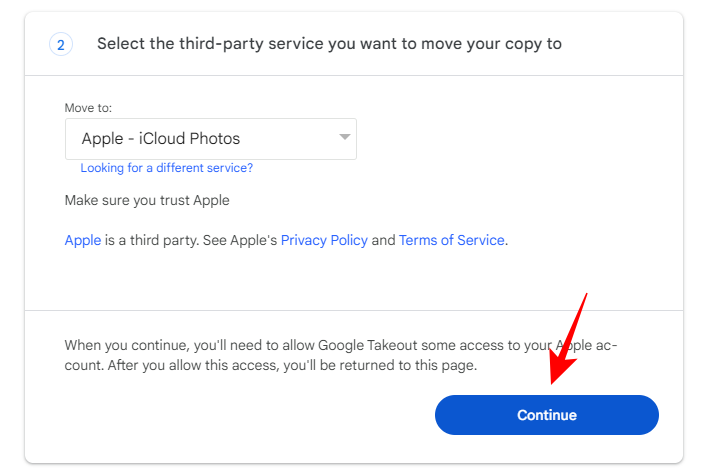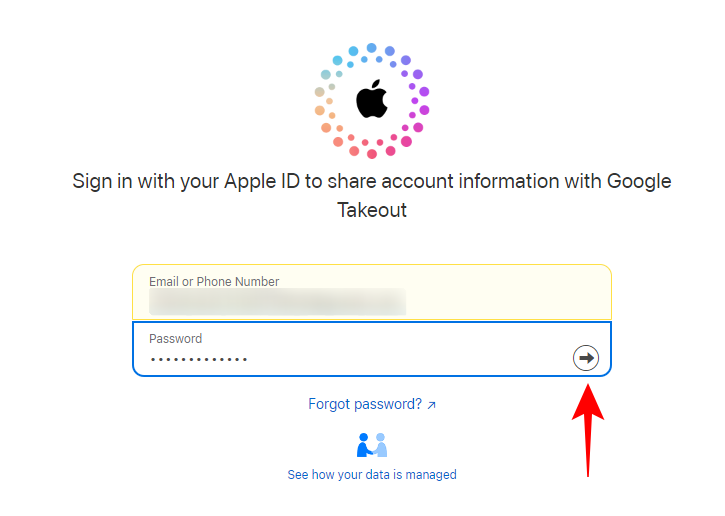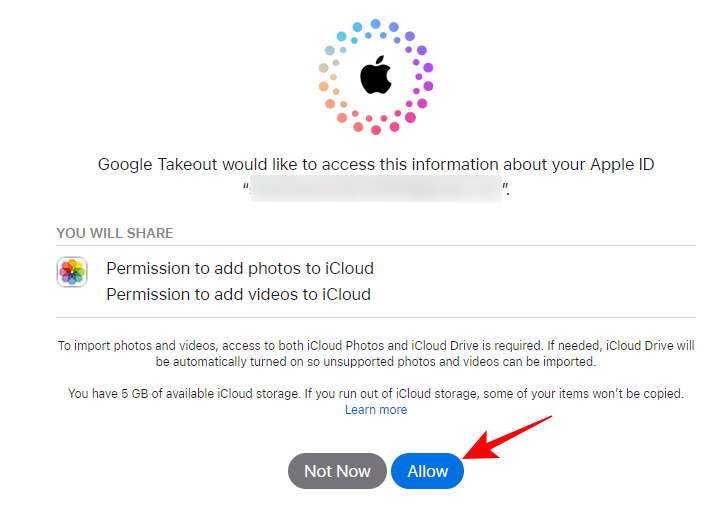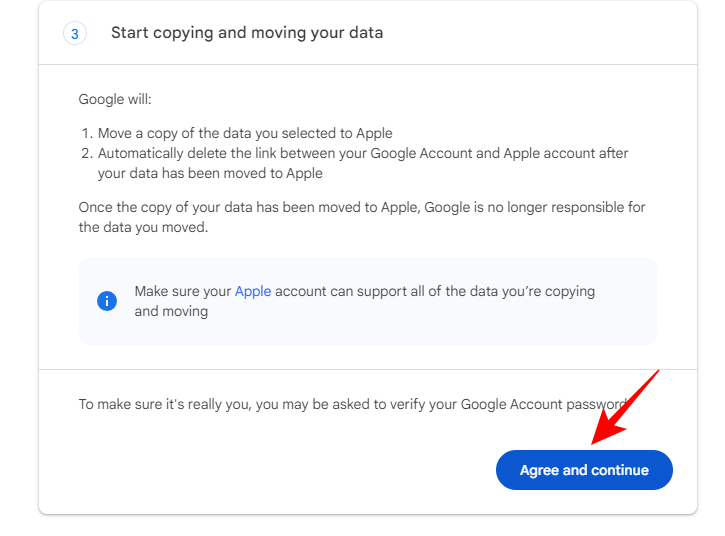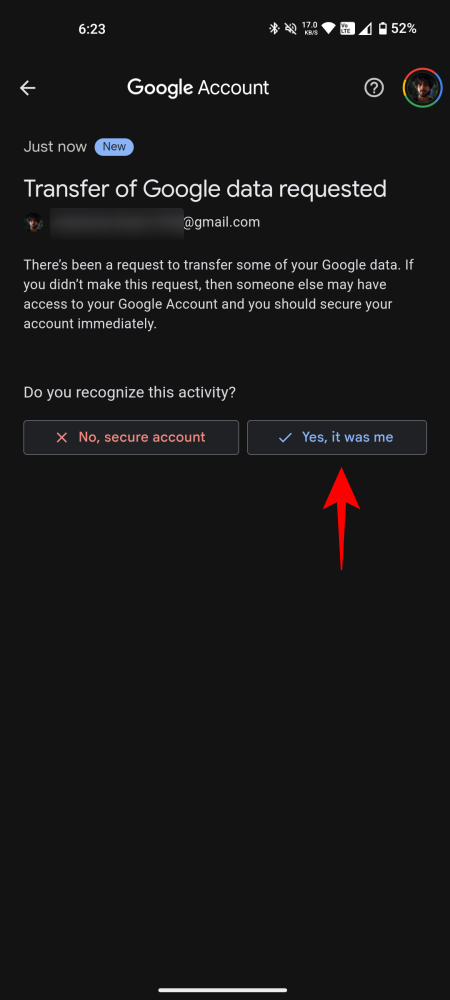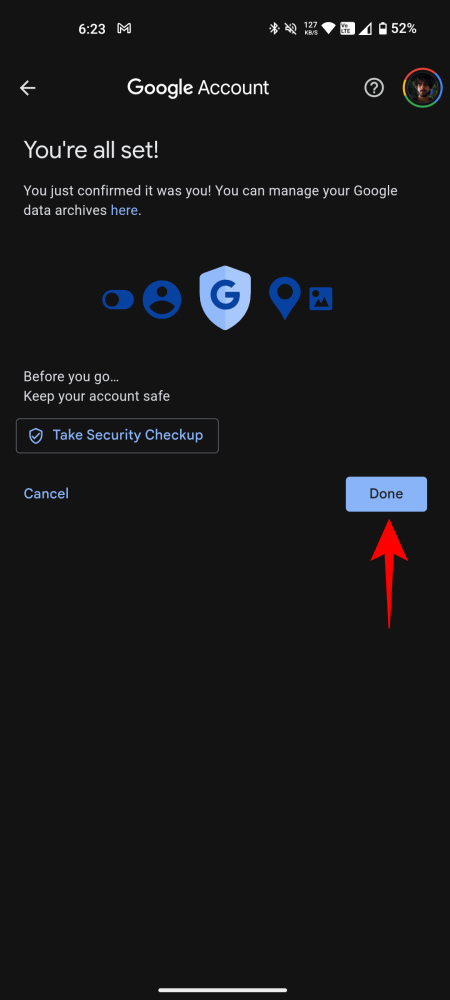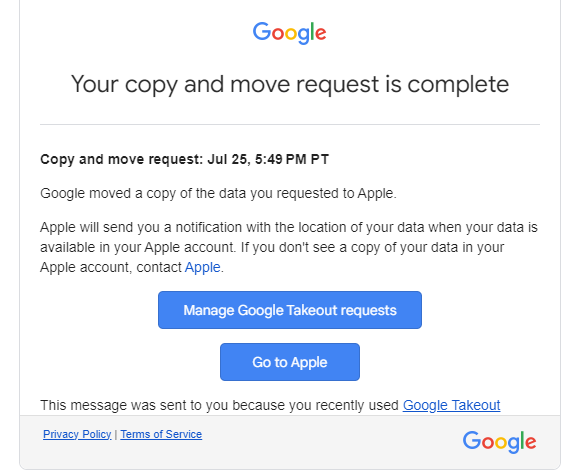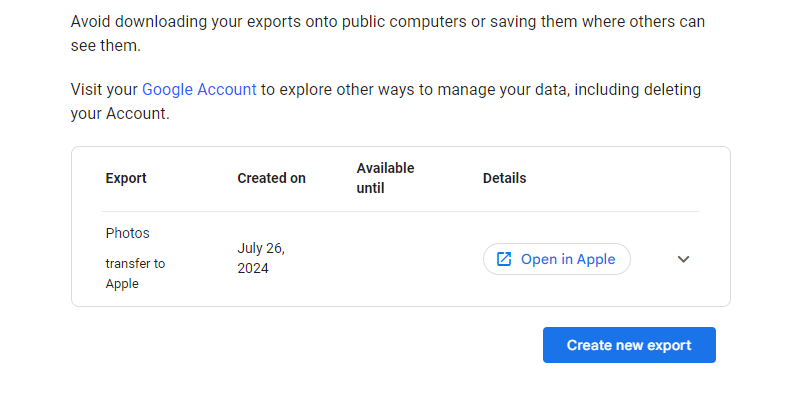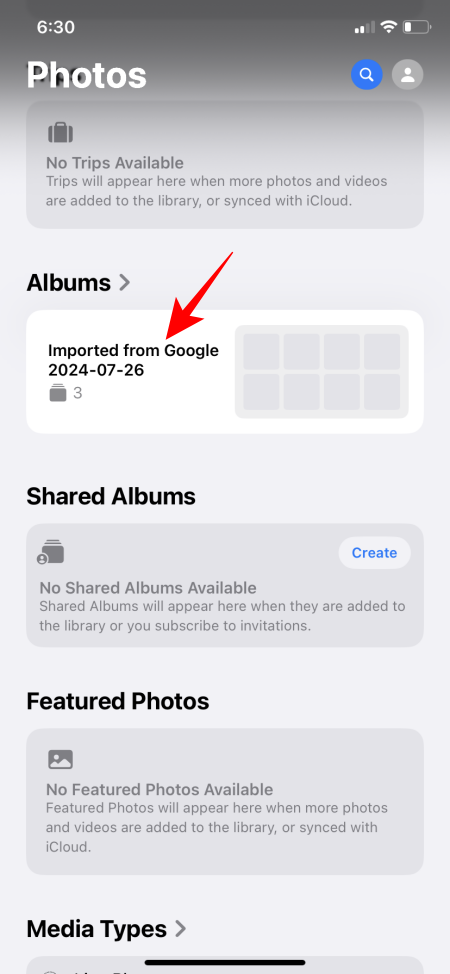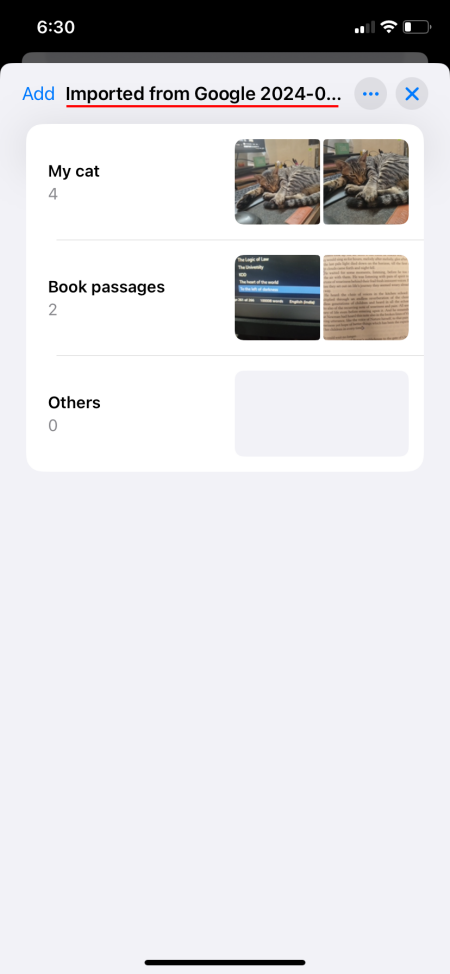Как перенести Google Фото в iCloud
Что нужно знать
- Google и Apple объединились, чтобы наконец-то предоставить вам возможность переносить фотографии и видео из Google в iCloud.
- Это произошло спустя три года после того, как обе компании разрешили переносить фотографии и видео из iCloud в Google Фото.
- Идти к Google Выносвыберите фотографии и видео для передачи, а затем в раскрывающемся меню выберите Apple iCloud.
Когда-то давно Apple и Google сотрудничали, чтобы упростить для пользователей перемещение фотографий из iCloud в Google Photos. Но это было три года назад. Теперь, наконец, две компании объединились, чтобы позволить вам передавать фотографии и видео в обратном направлении, то есть из Google Photos в iCloud.
За этим стоит Data Transfer Project (DTP), инициатива с открытым исходным кодом, которая сделала возможным переносимость пользовательских данных, чтобы их можно было легко переносить между сервисами. Возможность переноса коллекций фотографий и видео из Google Photos в iCloud теперь дополняет существующий перенос из iCloud в Google Photos.
Согласно проекту блогэто соответствует основному принципу взаимности Инициативы по передаче данных (DTI). У Google и Apple есть страницы поддержки для того же. Но чтобы упростить это еще больше для пользователей, мы создали пошаговое руководство по переносу фотографий и видео из Google Photos в iCloud.
Программы для Windows, мобильные приложения, игры - ВСЁ БЕСПЛАТНО, в нашем закрытом телеграмм канале - Подписывайтесь:)
Как перенести Google Фото в iCloud
Прежде чем начать, убедитесь, что на вашем устройстве Apple включена функция «Фото iCloud».
На вашем iPhone или iPad перейдите в «Настройки» > (ваше имя) > iCloud > «Фото» > «Синхронизировать это (устройство)».
Также обязательно ознакомьтесь со списком поддерживаемых файлов ниже, чтобы узнать, какие файлы можно переносить, а какие нет.
Поддерживаемые файлы
- Обратите внимание, что в iCloud можно переносить только фотографии и видео. Больше ничего (воспоминания, живые фото и движущиеся фото) не переносится.
- Если фотографии и видео невозможно перенести в iCloud Photos, они будут перенесены в iCloud Drive.
- Ожидается, что следующие типы файлов будут легко переданы: JPEG, HEIC, PNG, GIF, TIFF, BMP, MP4 и MOV.
Перенос фотографий и видео из Google Photos в iCloud Photos
- Открыть Google Вынос.
- Убедитесь, что вы вошли в учетную запись, которую хотите использовать для переноса. Выберите свою учетную запись Google из значка профиля в правом верхнем углу.
- По умолчанию все ваши фотоальбомы Google включены для переноса. Однако вы можете изменить это, нажав на Все фотоальбомы включены.

- Снимите флажок Включить все фотографии и альбомы в Google Фото.

- Затем выберите альбомы, которые вы хотите перенести, и нажмите «ОК».

- Нажмите «Продолжить», чтобы продолжить.

- Введите свой пароль, чтобы подтвердить, что это вы.

- Снова выберите свою учетную запись Google.

- Нажмите «Продолжить», чтобы разрешить Google Архиватору доступ к вашей учетной записи Google.

- В раскрывающемся списке «Переместить в» выберите Apple – iCloud Photos.

- Нажмите «Продолжить».

- Войдите в систему, используя свой Apple ID.

- Нажмите Разрешить.

- Наконец, нажмите «Согласиться» и продолжите, разрешив Google добавлять фотографии и видео в iCloud.

- Вас могут попросить подтвердить, что именно вы запросили перевод.
- В зависимости от размера вашей библиотеки Google Photos, перенос может занять некоторое время. После завершения вы получите подтверждение по электронной почте от Apple.

- То же самое будет указано на странице Google Takeout.

- Загруженные фотографии и видео будут доступны вам на всех устройствах, к которым подключен iCloud и которые синхронизированы.
С помощью Google Takeout вы можете легко перенести все свои фотографии и видео Google в iCloud. Мы надеемся, что это руководство помогло вам с процессом переноса. До следующего раза!
Программы для Windows, мобильные приложения, игры - ВСЁ БЕСПЛАТНО, в нашем закрытом телеграмм канале - Подписывайтесь:)